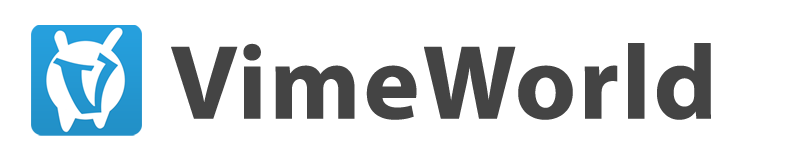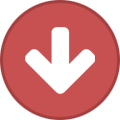-
Публикаций
260 -
Зарегистрирован
-
Посещение
-
Дней в лидерах
1
Все публикации пользователя piter
-
тема старая, конечно, но вот, что я откопал тут я встаром лобби, но зимой http://i.imgur.com/1cWRXo0.jpg тут на Explore зашел француз http://i.imgur.com/vKJmKTm.jpg еще башенка http://i.imgur.com/rQ8QwVG.jpg лаунчер http://i.imgur.com/XW0B2gp.png открытие форума http://i.imgur.com/6DbndP2.png
-
все же знают роль скорпион? а почему бы не добавить обратную роль? пускай игрок, обладающий ролью, притягивается к врагам. а название пускай будет паук(ну как человек-паук). стандартный набор брони(кожанка) и деревянные инструменты. http://i.imgur.com/WmdehWp.gif
-
http://i.imgur.com/4E0ZqUh.png?1 лично я не знал. вдруг кому тоже поможет
-
а еще умнее поднимать тему трехгодовой давности))))))
-
первый выпуск. если зайдет буду делать больше и дольше
-

[Гайд]Делаем анимированую подпись(сами, а не за репу)
piter ответил в теме пользователя piter в Общий раздел
а вот и сама подпись :D http://i.imgur.com/oFJlRWN.gif -
Не нашел гайдов на этом форуме, поэтому решил написать сам. Итак, чтобы сделать подпись, нам понадобится фотошоп!(лучше CS6) Далее все по пунктам: 1. Выбираем шрифт для подписи и качаем его. Я рекомендую этот и этот сайты(не реклама!) 2.Открываем и устанавливаем понравившийся нам шрифт(в моем случае BEBAS) Кстати, не все шрифты поддерживают кириллицу(в моем случае так и есть) 3.Отлично! Теперь открываем фотошоп(он должен был быть закрытым во время установки шрифта) Здесь заходим в "Окно" и ставим галочку напротив "Шкала времени". У вас должна была появиться полоска снизу, она нам пригодится. 4.Ищем красивую гифку(на свой вкус). Я рекомендую этот сайт(не реклама!). Качаем по первой ссылке,если зашли на рекомендованный сайт 5. Обрезаем гифку до нужных размеров(макс размер на форуме 600х100!!!!) Я рекомендую этот сайт, но на момент написания гайда он не работал, и я обрезал тут. Теперь качаем ее, мы будем работать с ней. 6. Переходим в фотошоп и открываем гифку. Можно через Ctrl + O, а можно просто закинуть гифку на рабочую зону. Должна была появиться гифка 7. Теперь создаем новый(Ctrl+N) документ размеров гифки(у меня 400х100). Ширину с высотой ставим в пикселях!!!!!!!Обязательно!!!!!!(проверьте) 8. Нажимаем Т(латиница) и выделяем поле под текст. Лучше всего выделять весь холст. Сверху есть полоска В ней надо поставить шрифт,который мы скачали, размер,чтоб было красиво и цвет(лучше мягкий). У меня получилось так 9. Теперь выделяем слои и объединяем их, если не удалили фон 10. Теперь можно убрать фон текста, а можно и сам текст. Если убираете фон, то текст лучше задекорировать. Я убираю текст. Выбираем волшебный ластик и убираем лишнее. Там, где удалили, должны появиться клеточки. 11. Выбираем инструмент "Перемещение" (V нажать) и перетаскиваем полученное на документ с гифкой 12. Нажимаем Ctrl + T и растягиваем, как удобно, нажимаем Enter. Так лучше Важно!!! Слой с текстом должен быть выше всех! Можно также просмотреть готовую гифку на шкале времени(просто запусти ее). 13. Далее сохраняем гифон. Выделяем все слайды(кадры) через нажатие на Shift Нажимаем Сохранить для WEB Проверьте, чтобы размеры были одинаковы, формат был GIF и повторы были постоянны. Нажимаем сохранить, выбираем имя и сохраняем, куда удобно. Вы великолепны! Ниже идет инфа по установке подписи 14. Теперь закидываем гиф на фотохостинг. Я рекомендую этот сервис. 15.Заходим в Share links 16. Копируем бб код 17. Заходим сюда и вставляем бб код, сохраняем. Вот у нас и готова подпись если не можешь найти кнопки Это была самая простая подпись, если хотите еще гайдов, то пишите!
-
нигде, но разве я не могу с другом общаться так, как хочу? он не против мата в сообщениях, так в чем проблема?
-
другу можно)))) к тому же это личная переписка, а не официальная
-
Ник нарушителя T4tara Ваш ник piter Причину жалобы оск. проекта Скриншоты или видеозапись с нарушителем По желанию всякую другую информацию
-
Ник нарушителя MakiAsher Ваш ник piter Причину жалобы голый Скриншоты или видеозапись с нарушителем
-
пересмотрел 10 раз, но не заметил читов
-
мм? все, дальше писать не буду, разбирайтесь без меня
-
я и так батрачу за всех хелперов (которых очень мало на сервер), а вы еще тут жалобы льете. 1) у котика сообщения по смыслу были разные 2) мата там не было, наказания за скрытый мат нет 3) политической агитации не было. там даже страна или нация никакая не упоминалась. негр - раса, как эльф, европеец или азиат. к тому же, это является слегка измененной фразой из фильма "Всадник без головы" .Теперь фраза гуляет сама по себе, а под "негром" подразумевается любой, принудительно вкалывающий. 4)нет док-в того, что я был на сервере (/list или таб нажать) "На скриншотах или видео должно быть четко показано нарушение Модератора или Хелпера, и доказательство, что представитель персонала был в сети во время нарушения от игроков." (5)что ты мне сделаешь я в другом городе.
-
мне надо было как-бы побыстрее создать тему и дальше чат мониторить
-
Ник нарушителя tolik08j Ваш ник piter Причину жалобы оск.сервера Скриншоты или видеозапись с нарушителем По желанию всякую другую информацию
-
верните наказание за попрошайничество. бесят, весь чат засран этим
-
FHD VoxelSniper + WE
-
Ник нарушителя Sveta_cet Ваш ник piter Причину жалобы выдача за админа Скриншоты или видеозапись с нарушителем http://imgur.com/a/Arl7O По желанию всякую другую информацию
-
там ошибка вылетает. видимо из-за большого размера скриншотов
-
делал спавн для сервера(дискавер или иксплор),но потом передумал и сделал просто 2 острова летающих. на главном острове присутствует дом отшельника, множество пещер и нычек(сам уже не помню, где они), шахта, поля пшеницы, озера, природная арка. вот скриншоты. пишите о недоработках, я их исправлю а вот тут ссылки на все скрины
-
ага, а еще дискавер лагает жуть просто. неужели не хватает денег на нормальный хостинг??